|
Александр Иванюк
Для тех, кто плохо представляет себе, зачем нужны подобного рода программы, я
приведу несколько примеров. Во-первых, мало кто из нас может похвастаться
хорошим качеством связи, которую обеспечивают наши телефонные линии. Наверняка
разок-другой, а то и гораздо чаще связь у вас с вашим провайдером обрывалась
после многочасового сидения в Internet. Это случается даже с теми, кто выходит в
Сеть через такие солидные конторы, как МТУ-Интел, не говоря уже о многочисленных
мелких компаниях, у которых линий всего штук 100. С помощью такого провайдера
пробраться в Мировую сеть становится огромной проблемой, и даже если это с
какой-то попытки удастся сделать, то качество связи окажется неважным. Скажем,
вы качаете демоверсию новой программы, игрушки и т. п. мегабайт на 20, как вдруг
связь обрывается. Обидно? Конечно. А любимый Internet Explorer продолжить
докачку по ряду причин не в состоянии, хотя в последних версиях как будто должен
это делать. Допустим, вас все это мало беспокоит, поскольку вы качаете только
обновления к антивирусам и мелкие утилиты. Но даже если в 99% случаев вам это
удается без особых проблем, то подступает вторая беда. Оказывается, не так-то
просто определить, куда именно ваш броузер записал скачанный файл - в директорию
Windows или еще куда-то, а вы не помните его названия. Не просто будет потом его
найти. В-третьих, скачать что-то с отдельных серверов весьма сложно в силу их
перегруженности или сильной удаленности, а где еще можно найти интересующий вас
файл, вы не знаете. И такие примеры можно приводить довольно долго, так что
лучше сразу сказать, что download-менеджеры избавят вас от подобных проблем.
Кроме стандартных возможностей, каждый рассматриваемый продукт имеет какие-то
свои плюсы и минусы, на которых мы подробнее и остановимся далее, в процессе
детального знакомства с самыми распространенными программами.
Эта программа является в настоящее время одной из самых популярных в мире в
своем классе, если не самой популярной вообще, и для этого весьма много
оснований. Разработанная в свое время компанией Aureate Media, сейчас она
переросла из обычного download-менеджера в многоцелевую программу работы с
файлами в Internet, представляя собой еще и мощное средство поиска и мониторинга
файлов. Как уже было упомянуто выше, данная программа может перехватывать
функцию закачки в большинстве броузеров (рекомендуется включить эту опцию во
время инсталляции программы), даже если программа еще не запущена. Можно просто,
как обычно, нажать на ссылку, и появится окно Go!Zilla, или же перетащить эту
ссылку на иконку программы в system tray (правый угол полоски, расположенный
внизу экрана в Windows). Если иконки вы там не обнаружили, запустите Go!Zilla и
выберите опцию Place In Tray. Кроме того, можно вводить адреса и вручную, но я
не думаю, что кто-то очень часто будет этим пользоваться. Присутствует также
упомянутая функция работы со ссылками через буфер обмена.
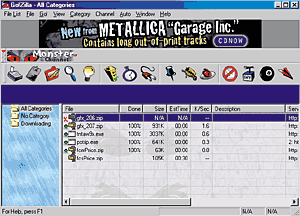
Основное окно Go!Zilla с детальным описанием по каждому файлу и без
разделения на категории.
Создание и хранение данных по файлам, объединение их в различные категории
это другая интересная и важная особенность Go!Zilla. Пользователь сам может
создавать различные категории, указывать для каждой из них свою директорию
назначения, приоритет и необходимость поиска файлов по альтернативным
ftp-серверам. Как только файл появился в основном окне закачки программы, вы
можете двойным щелчком мыши на нем перейти к различным полезным настройкам:
указать категорию, к которой принадлежит скачиваемый файл, добавить описание к
файлу, чтобы в последующем иметь возможность вспомнить что-то важное, связанное
с ним. Вы всегда будете в состоянии запустить Go!Zilla и посмотреть любую из
категорий, по которым рассортированы ваши файлы, или все категории вместе с
детальной информацией по файлу: когда, откуда, куда и с каким успехом этот файл
был скачан. Также вы можете, нажав на кнопку Find, поискать скачиваемый файл на
ftp-поисковых серверах, адреса которых нужно указать в многочисленных настройках
программы, если вас не устраивают те, что предложены по умолчанию. Программа
тестирует все найденные альтернативы и определяет наиболее быстрый сервер. Если
скорость в процессе закачки начинает падать, Go!Zilla заново протестирует
найденные адреса на предмет скорости и выберет оптимальный вариант. Кроме того,
можно привязать файл к Monster Update - эта функция будет автоматически следить
за обновлением данного файла по данному адресу и извещать вас об этом.
Обновление можно связать и с определенной датой, нажав в том же окне на кнопку
Schedule. Программа имеет встроенный календарь, позволяющий вам настроить
инициализацию скачивания до минуты.
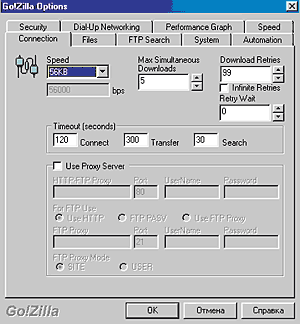
Настройки Go!Zilla, касающиеся скорости соединения.
Интересной является функция создания собственных "зеркал"
ftp-серверов - программа позволяет полностью запечатлеть структуру сервера
загружая файлы по заданному шаблону.
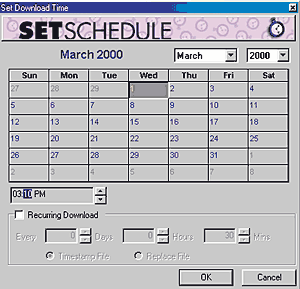
Реализация функции закачки по времени в Go!Zilla.
Продукт имеет многочисленные настройки, рассортированные следующим образом:
соединение (указывается скорость подключения, предел одновременного числа
скачиваемых файлов, работа через proxy-сервер и т. п.), файлы (директория по
умолчанию, маркировка недокачанных файлов и др.), поиск по ftp-серверам
(возможность указывать адреса поисковых машин), системные опции (типа режима
запуска), все, что связано с автоматизацией различных процессов (отключение от
Internet после завершения загрузки или выключения компьютера, мониторинг буфера
обмена и др.), скорость (в частности, при падении до какого уровня необходимо
переключение на альтернативный адрес), настройки по прорисовке графика процесса
закачки, параметры связи с провайдером (пароль, логин для последующего перезвона
в случае возможного отключения), а также закладка, относящаяся к возможности
поставить на программу пароль, чтобы никто другой не мог посмотреть, что это вы
там качали. Посмотреть хотя бы часть этих настроек я бы строго порекомендовал
(особенно тем, кто собирается заниматься активным скачиванием большого объема
файлов).
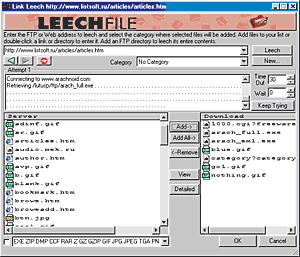
Броузер LinkLeech, встроенный в Go!Zilla.
Недостатков у Go!Zilla немного, но они все же есть. Так, например, если
сервер медленный, а альтернативы ему не нашлось, программа ничего не сможет
сделать для ускорения процесса, т. к. не умеет устанавливать несколько
соединений с сервером. Кроме того, не всегда наблюдается адекватное продолжение
скачивания при измененной по умолчанию директории хранения файлов (а по
умолчанию это Рабочий стол Windows, что, согласитесь, неудобно). Также хочется
отметить, что Go!Zilla, похоже, достигла пика своего развития - последняя версия
3.5 появилась уже довольно давно и с тех пор не обновлялась.
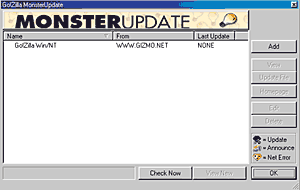
Monster Update проверит за вас наличие свежей версии программы и
известит вас об этом!
Продукт этот бесплатный, но с показом рекламы, как и в большинстве программ
этого типа. Если хотите избавиться от бесконечных баннеров, придется заплатить
$25. В остальном - весьма рекомендуется к применению, если только вам не
понравится больше следующая рассматриваемая программа.
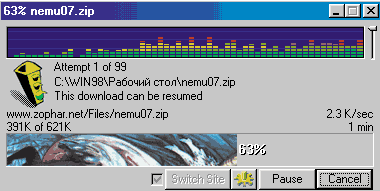
Процесс закачки в Go!Zilla красочно иллюстрируется.
Этот не менее популярный download-менеджер является прямым конкурентом
Go!Zilla и делит с ним пальму первенства в сердцах пользователей. Начнем с того,
что продукт компании Headlight Software поддерживает все те типы инициирования
закачки, что и Go!Zilla. При этом основной вариант - перехват ссылки в момент
нажатия на нее - приводит почти к мгновенному появлению окна сохранения файла,
что, на мой взгляд, и быстрее, и удобнее, чем у вышеупомянутого конкурента. К
тому же нет никаких проблем с местом сохранения файла и его последующей
докачкой. Скачивать нужную информацию можно и с помощью встроенного броузера,
который сделан на порядок лучше, чем в Go!Zilla, и напоминает своим внешним
видом солидное средство для путешествий по Сети, а не окно, поделенное пополам.
В этом броузере доступны свободный переход по ссылкам и просмотр содержимого
ftp-архивов, что очень удобно. Он также предусматривает сохранение логинов и
паролей для соответствующих защищенных серверов, добавление ссылок на
полюбившиеся сайты (favourites) и другие настройки, свойственные серьезным
броузерам. Так что Go!Zilla тут явно проигрывает.
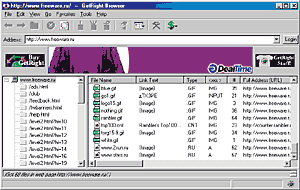
Мощный броузер, встроенный в GetRight, очень часто может помочь
добраться до нужного файла в случае какой-нибудь ошибки на удаленной
странице.
Эта программа отличается высочайшей надежностью и отличными возможностями в
области докачки файлов. Конечно, поддерживаются функции перезвона провайдеру в
случае обрыва связи, закачка в определенное время, а также Daily Downloads -
ежедневная закачка одних и тех же файлов, например прайсов фирм или новостей.
Вообще, программа имеет собственный язык описания внутренних и внешних событий,
а также позволяет очень гибко ими управлять. В случае зависания или внезапной
перезагрузки компьютера GetRight успеет сохранить файл так, что загрузку его
можно будет продолжить потом, с откатом всего в несколько килобайт.
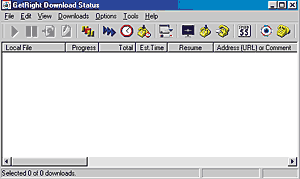
Основное окно GetRight.
Кроме этого, для каждого файла вы сможете указывать приоритет скачивания, а
также проверять скачанные файлы с помощью антивируса, после чего даже
автоматически распаковывать их на диск.
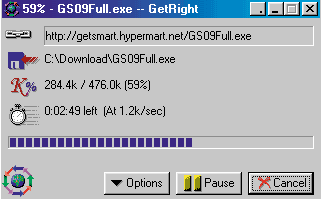
Процесс закачки в GetRight.
GetRight имеет не такой яркий, но не менее приятный интерфейс, чем Go!Zilla,
и огромное количество настроек, которые могут немного испугать новичка. Но
посмотреть их также стоит, потому что там есть такие полезные функции, как
конфигурирование автоматического разбиения файла на куски определенного размера
при закачке через несколько серверов; регулирование размера отката, что
необходимо для надежности при продолжении докачивания в следующий сеанс;
ограничение количества скачиваемых файлов и скорости, и др. Интерфейс программы
можно настраивать с помощью Skins.
Последняя версия на момент написания статьи была 4.2. Надо сказать, что
GetRight, в отличие от Go!Zilla, периодически обновляется. Распространяется
программа также бесплатно с показом рекламы, а избавление от нее стоит $20.
Лично мне GetRight кажется самой удобной и многофункциональной программой,
отлично выполняющей свои основные функции. Так что искренне ее рекомендую.
Относительно новая разработка в мире менеджеров закачек, которая тем не менее
последний раз обновлялась аж летом 1999 г. Тогда вышли многочисленные
бета-версии продукта, которые закончились на 11-й по счету, которую я и смотрел.
Версия программы при этом 0.9. Что же в ней хорошего? Во-первых, GetSmart
специально ориентирован на работу с серверами с плохой связью или ограничениях
на ее скорость со стороны сервера. Мало того, ссылки перехватываются отовсюду,
откуда только можно,- не только из броузеров, но и из программ, в которых
предусмотрено обновление и т. п. Конечно, поддерживаются все способы
инициирования закачки, и имеется встроенный броузер, внешний вид которого, да и
программы в целом, оставляет желать лучшего, но не его содержание и возможности.
Броузер достаточно продвинутый, работает с ftp-серверами, предусматривает ручную
подачу команд для них и др.
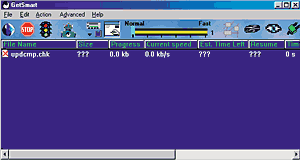
Внешний вид GetSmart не особо привлекателен, но сама программа
отличается хорошими возможностями.
GetSmart поддерживает все необходимые функции автоматизации - работа по
расписанию, отключение от провайдера, перезвон в случае отключения/выключения
компьютера после завершения работы, различная обработка файла после закачки
(например, на предмет наличия вируса в нем). GetSmart предлагает большое
количество настроек, среди которых есть уже как привычные стандартные, так и
довольно тонкие, индивидуальные, например установка точности проверки
соответствия размеров скачанного файла и оригинала на удаленном сервере и др.
Кроме того, поддерживается функция восстановления загрузки файлов после
внезапных сбоев системы. Однако стоит отметить один существенный недостаток -
программа не умеет работать с proxy-серверами и FireWall.
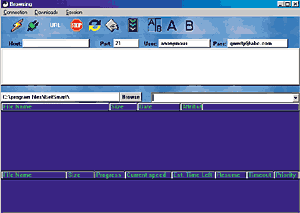
Встроенный броузер GetSmart.
Некоторые нарекания вызывает интерфейс программы. По умолчанию он настолько
коряв и неприятен на вид, что может отбить охоту использовать эту программу
практически у любого. К счастью, он конфигурируется с помощью Skins, которые
можно, в частности, взять на сайте разработчика. К тому же уже сейчас существует
поддержка русского языка интерфейса (для версии 0.8, но в принципе работает и с
версией 0.9, хотя у меня подключение файла языка, скачанного с того же сайта
разработчика, вызвало зависание программы, что, впрочем, исправилось Norton
Antifreeze). Запуск некоторых функций не очевиден и требует целой
последовательности шагов, что не очень удобно.
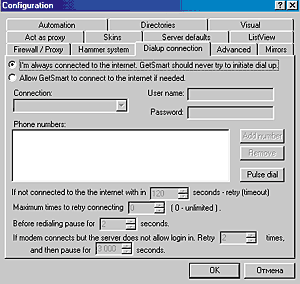
Настройки GetSmart.
А в общем можно сказать, что это очень многообещающий проект, если только
разработчики не забросили его. Программа занимает меньше 0,5 Мбайт и работает 30
дней, после чего предлагается заплатить $12,5 за дальнейшее использование. Стоят
ли надежность и скорость закачки необходимых вам файлов этих денег, решать вам
самим.
Единственная российская разработка среди всех рассматриваемых программ.
Программа эта завоевала определенную популярность благодаря очень простому
интерфейсу на родном языке и надежности. Она не столь многофункциональна, как
рассмотренные выше продукты, но основные функции выполняет достаточно
качественно. Я работал с недавно вышедшей версией 1.6. Процесс инициирования
закачки можно осуществить различными путями, самый простой и удобный из которых,
на мой взгляд,- вызов меню по нажатию правой кнопки мыши на ссылке и выбор там
опции "Скачать с помощью ReGet".
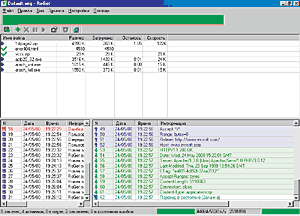
Главное окно ReGet: все очень просто и, кстати,
по-русски.
Остальные сводятся к копированию ссылки в буфер обмена и ручному заданию
адреса. Ссылки можно и перетаскивать, но только в рабочее окно программы, что не
очень удобно. Вообще, программа и состоит из одного этого окна, в котором
отображаются закачиваемые файлы и прогресс процесса. Вид этого окна
настраивается, а что касается других настроек программы, то они довольно
немногочисленны - возможность перезвона провайдеру, отключение от него,
выключение машины по завершении работы, ограничение по скорости и количеству
загружаемых файлов, настройки работы с ftp-, http- и proxy-серверами. Что
касается последних, то программа может сама определить параметры сервера из
настроек броузера. В новой версии предусмотренно переключение между простым и
расширенным режимами настроек возможностей программы, но принципиально они не
различаются. Можно лишь отметить, что простой режим предназначен для совсем уж
не искушенного пользователя, который не хочет ни в чем разбираться и
предоставляет программе сделать все за него.
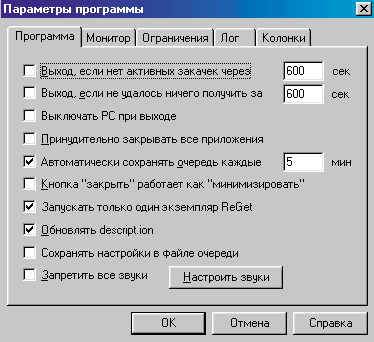
Настройки ReGet.
Программа не умеет искать альтернативные адреса и устанавливать с сервером
несколько соединений, отсутствуют сервисные возможности (вроде временной завязки
или встроенного броузера). Однако ReGet ведет свой собственный файл событий для
каждой загрузки, поэтому в случае возникновения каких-либо проблем вы всегда
будете знать, что случилось. Плюсом к возможному выбору этой программы является
то, что ReGet первые 30 дней не показывает баннеры, и для граждан бывшего СССР
избавление от этого будет стоить всего 210 руб. (для всех остальных та же услуга
стоит $20). В общем, она рекомендуется любителям всего отечественного или
японцам, не знающим никакого другого языка, кроме родного, в любом другом случае
лучше остановить свой выбор на GetRight или Go!Zilla.
В завершение хочется сказать, что, конечно, существуют и другие программы
подобного типа, но они не столь популярны и распространены. Это отнюдь не
означает, что в них нет ничего интересного, так что не проходите мимо, если
вдруг увидите на каком-нибудь файловом архиве неизвестный вам download-менеджер.
Возможно, в нем есть как раз то, что вам подойдет больше всего остального.
Литература по Internet
|